Galaxyで歩数計を使うための設定方法と歩数計ウィジェットの出し方を紹介します。
Galaxyの歩数計は、
- ①標準の歩数計アプリを使う
- ②無料アプリをインストールして使う
の2パターンありますので、順番に解説していきます。
①標準の歩数計アプリを使う場合
アプリ [S Health] を開きます。(※購入時はアプリ一覧の [Galaxy] グループの中に入っていることが多いです)
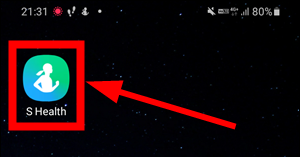
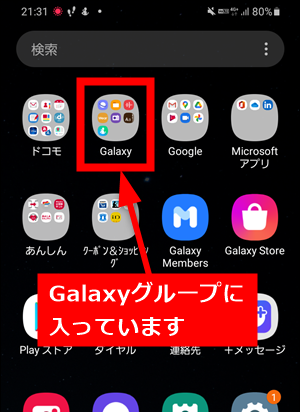
アプリ起動時にGalaxyアカウントへのサインインを求められる場合は、[サインイン] をタップしてサインインしてください。
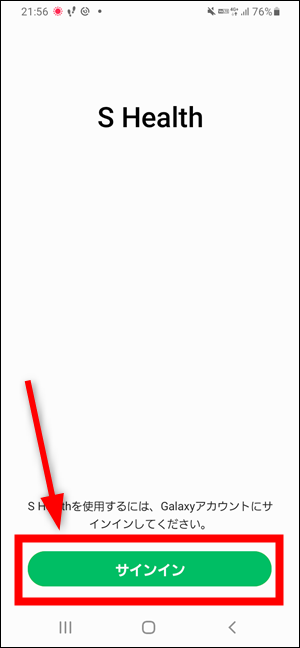
Galaxyアカウントにサインインしたら [続行] をタップします。
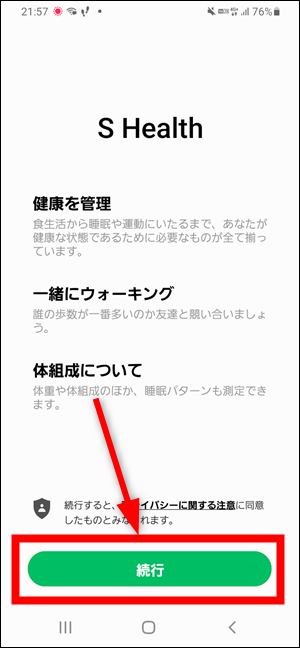
歩数計を使うだけならオプションは不要なので、チェックを入れずに [次] をタップします。(※任意なのでチェックを入れてもOKです)
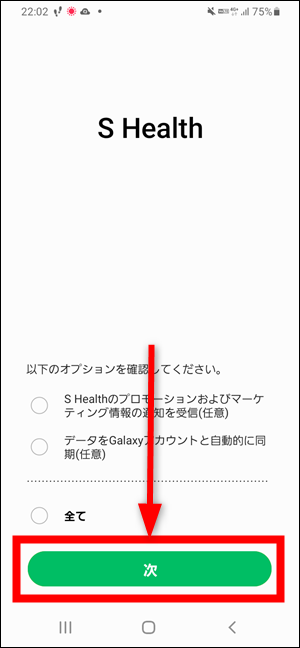
[続行] をタップします。
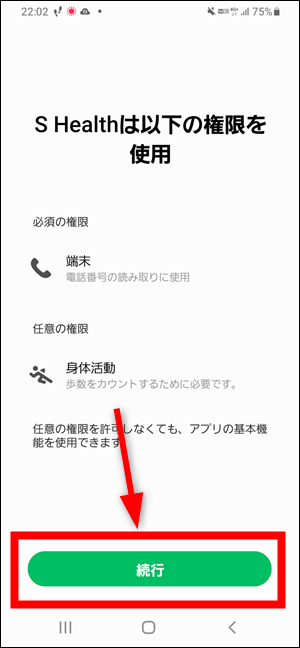
2つの権限に [許可] をタップします。
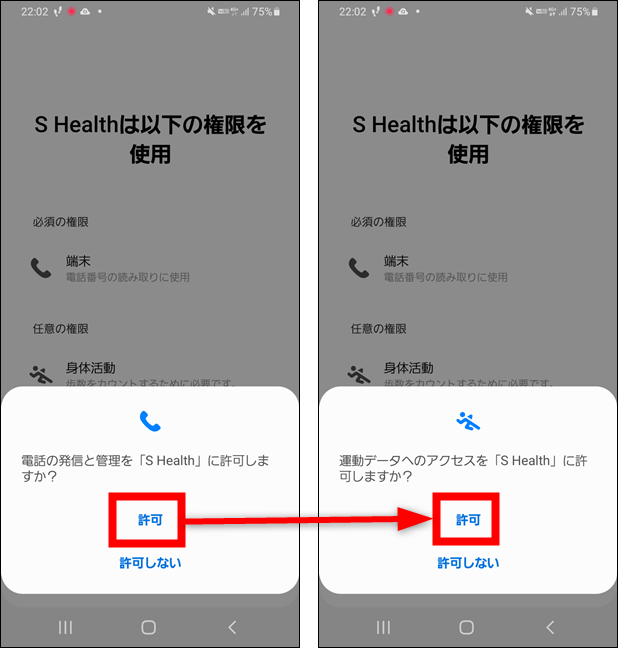
S Healthのホーム画面が開いたら [歩数カウントを開始] をタップすれば歩数がカウントされるようになります。
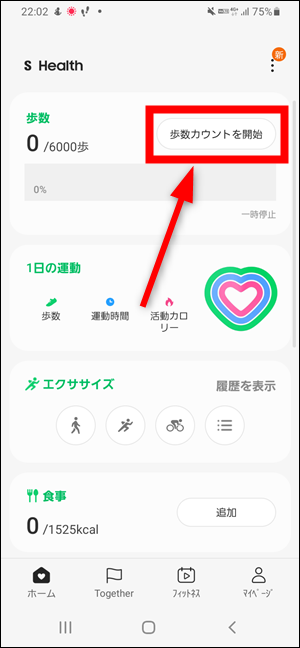
あとは歩くだけで以下のように歩数がカウントされます。
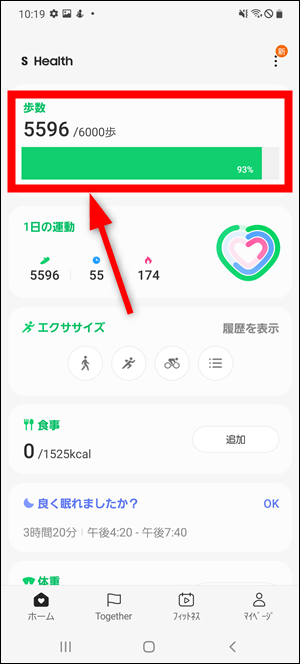
S Healthのウィジェットの出し方
ホーム画面の何もない部分を長押しします。

[ウィジェット] をタップします。
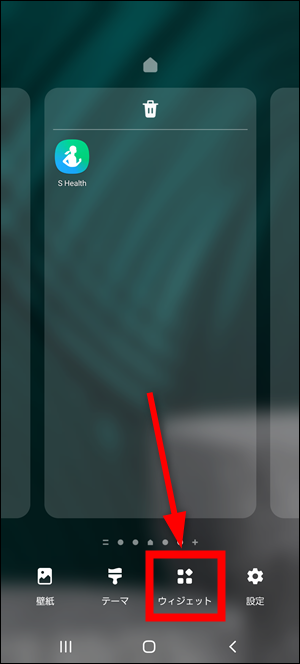
[S Health] をタップして、さらに [追加] をタップします。
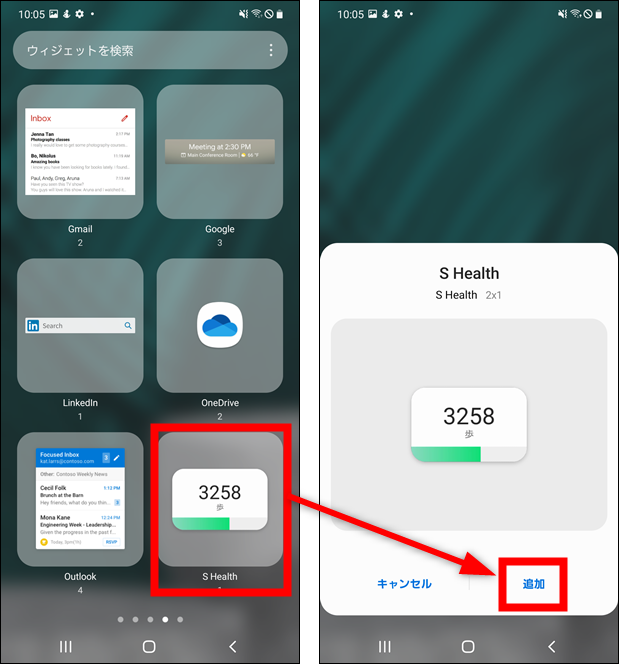
ホーム画面にウィジェットが追加されます。長押しすればアイコンと同じように移動できます。

②無料の歩数計アプリをインストールして使う場合
アプリをインストールする
[無料の歩数計] というアプリをインストールしてください。以下のリンクからPlayストアに飛べます。
アプリの初期設定
アプリを起動したら性別を選択して [次] をタップします。
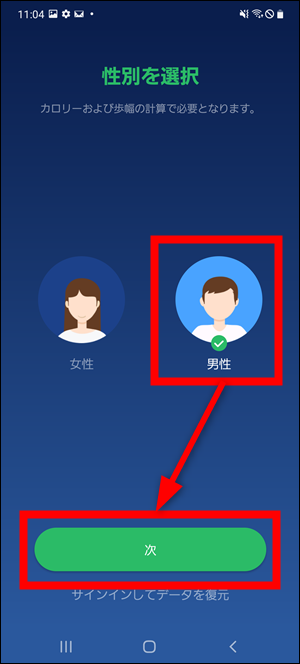
身長と体重を決めてから [スタート] をタップします。
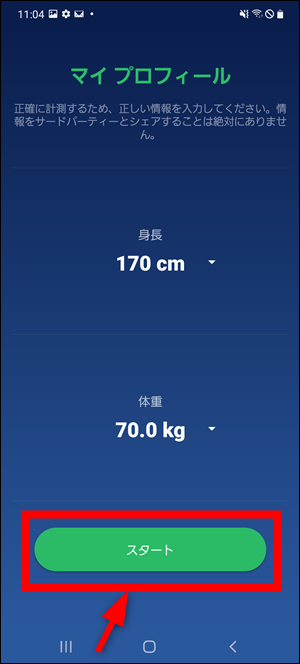
身体活動データへのアクセスを許可します。
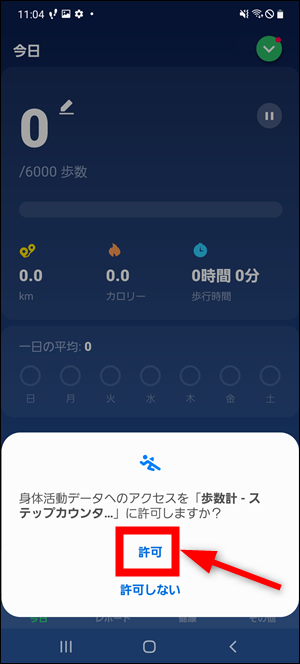
[設定を更新] → [許可] をタップします。
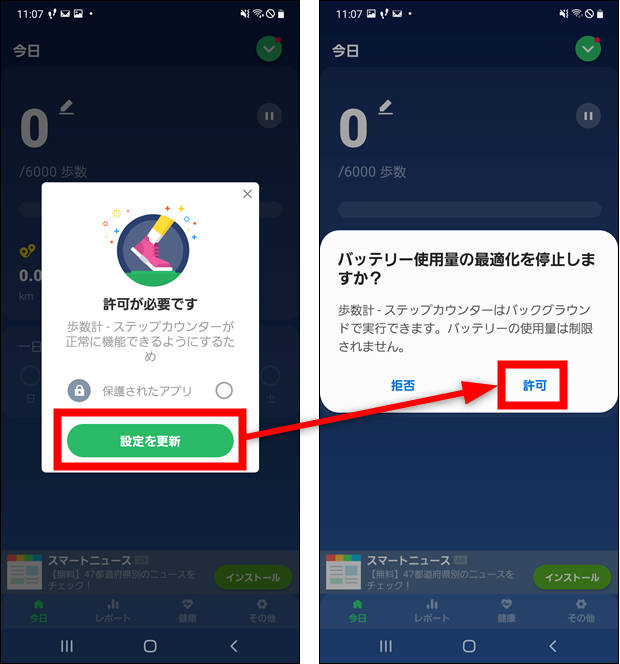
このような画面が開けば初期設定は完了です。歩数が表示されるようになります。
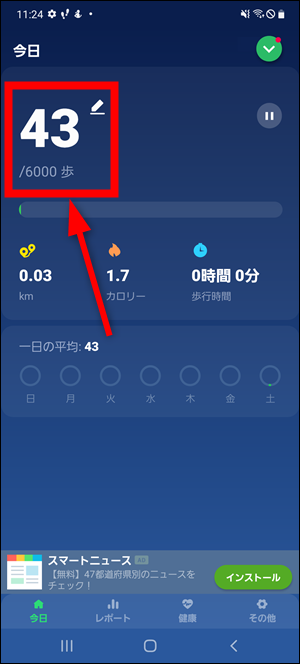
歩数計アプリのウィジェットの出し方
ホーム画面の何もない場所を長押しします。

[ウィジェット] をタップします。
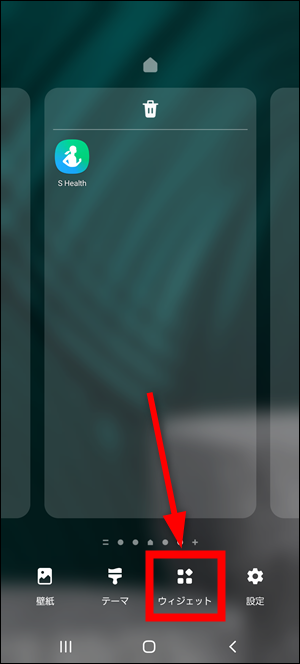
[歩数計] と書かれたウィジェットを探してタップします。
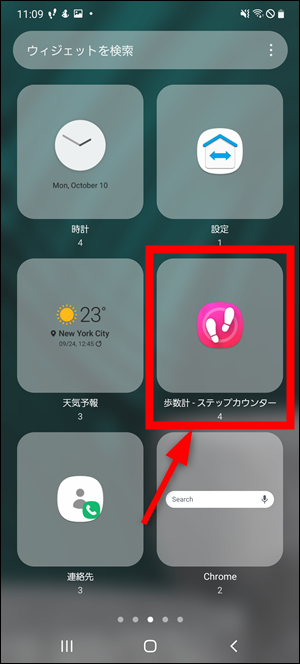
ウィジェットは何パターンかあるので、右から左にスワイプして好みのウィジェットを表示します。
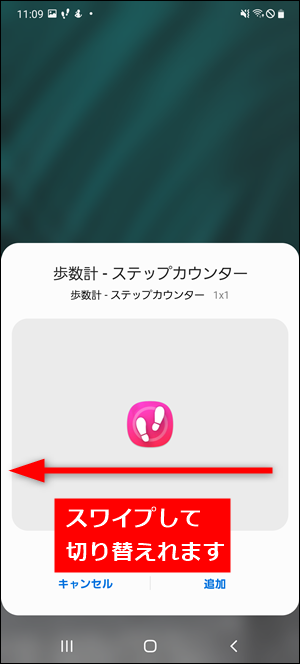
[追加] をタップします。
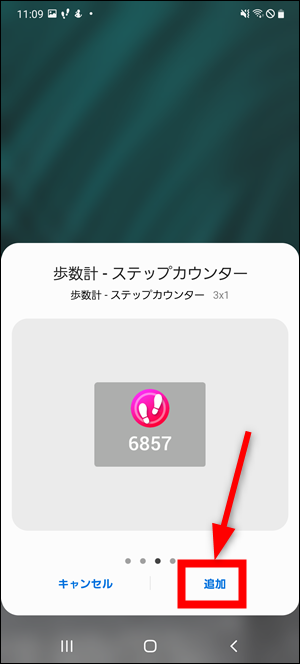
ホーム画面にウィジェットが追加されます。
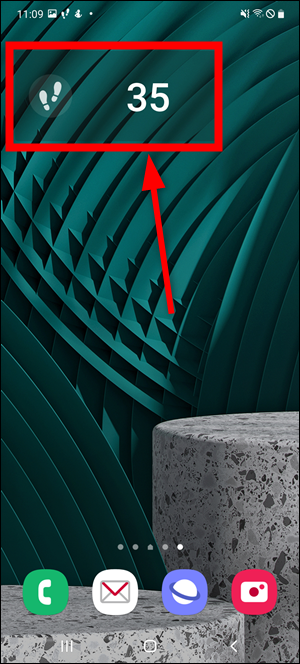
Android10: Galaxy A21(SC-42A)、A20(SC-02M)
Android11: Galaxy A41(SC-41A)
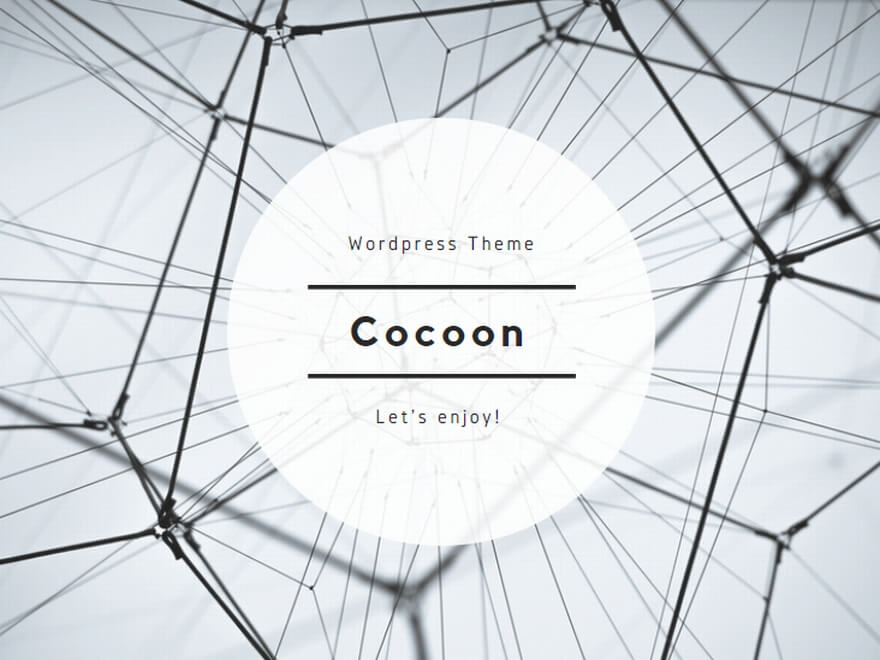
コメント